Zmiana domyślnej strony głównej na oficjalną stronę Kabel czasowy -- spółka dominująca zaprzestanej działalności Road Runner High Speed Online marka — zapewnia wygodny dostęp do poczty internetowej i interfejsu zarządzania kontem za każdym razem, gdy uruchamiasz przeglądarkę. Wybierz alternatywną stronę główną w jednej z trzech głównych przeglądarek w systemie Windows 7 i 8 -- Firefox, Chrom oraz Internet Explorer -- edytując opcje przeglądarki.
Mozilla Firefox
Zmień domyślną stronę główną Firefoksa, odwiedzając Kabel czasowy w nowej karcie i przeciągnij tę kartę do Dom na pasku narzędzi. Kliknij tak aby potwierdzić nową stronę główną.
Wideo dnia

Chociaż Firefox automatycznie ładuje ustawioną stronę główną po uruchomieniu przeglądarki, możesz również ręcznie uzyskać do niej dostęp, klikając ikonę Strona główna.
Źródło obrazu: Zdjęcie dzięki uprzejmości Mozilli i Time Warner Cable
Wskazówka
- Aby przywrócić domyślną stronę główną przeglądarki Firefox, wybierz Opcje z menu Firefox. Kliknij Przywrócić domyślne w zakładce Ogólne.
- Aby ponownie otworzyć karty, które były otwarte podczas ostatniego zamknięcia przeglądarki, zamiast ustawiać konkretną stronę główną, wybierz Pokaż moje okna i karty z ostatniego razu z rozwijanego menu w Ogólny zakładka Opcje okno. Jeśli wybierzesz tę opcję, nadal będziesz mieć dostęp do witryny Time Warner Cable, klikając przycisk Dom na pasku narzędzi.
Google Chrome
Chrome pozwala ustawić zarówno niestandardową stronę startową, jak i stronę główną. Podczas gdy strona startowa jest stroną wyświetlaną automatycznie przez Chrome po uruchomieniu przeglądarki, strona główna to ta, która otwiera się po kliknięciu przycisku Dom na pasku narzędzi.
Konfiguracja strony startowej
Krok 1
Otworzyć Chrom menu i wybierz Opcje. W sekcji, w której wybierasz, co robi przeglądarka Na starcie, wybierać Otwórz określoną stronę lub zestaw stron i kliknij Zestaw stron.

Chrom
Źródło obrazu: Zdjęcie dzięki uprzejmości Google
Krok 2
Wchodzić http://www.twcc.com w polu i kliknij ok aby ustawić stronę startową na stronę główną Time Warner Cable.
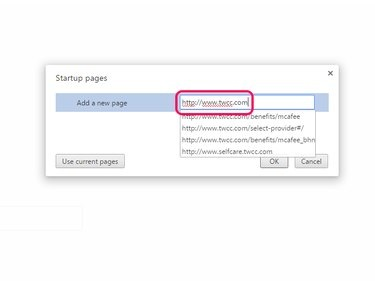
Kliknięcie opcji Użyj bieżących stron automatycznie ustawia wszystkie otwarte karty jako strony startowe.
Źródło obrazu: Zdjęcie dzięki uprzejmości Google
Wskazówka
Zamiast jednej strony internetowej Chrome może otwierać wiele stron – każda na osobnej karcie – po uruchomieniu. Aby to zrobić, wprowadź kilka adresów w Dodaj nową stronę pole podczas naciskania Wchodzić po każdym.
Ustawianie strony głównej
Krok 1
Wybierać Opcje z Chrom menu i zaznacz pole wyboru obok Pokaż przycisk Home aby wyświetlić Dom na pasku narzędzi. Kliknij Zmiana aby edytować domyślną stronę główną.

Chrom
Źródło obrazu: Zdjęcie dzięki uprzejmości Google
Wskazówka
Domyślnie Chrome nie wyświetla Dom przycisk. Po włączeniu ten przycisk pojawi się na pasku narzędzi po lewej stronie paska adresu.
Krok 2
Wybierać Otwórz tę stronę i wejdź http://www.twcc.com na polu. Kliknij ok aby zapisać zmiany.

Chrom
Źródło obrazu: Zdjęcie dzięki uprzejmości Google
Internet Explorer
Edytuj domyślną stronę główną Internet Explorera, otwierając Narzędzia menu i wybór opcje internetowe. Wchodzić http://www.twcc.com pod Strona główna w Ogólny i potwierdź swoją nową stronę główną, klikając ok.

Możesz też kliknąć opcję Użyj bieżącego po załadowaniu witryny Time Warner Cable w nowej karcie.
Źródło obrazu: Zdjęcie dzięki uprzejmości Microsoft
Wskazówka
Wprowadź wiele adresów internetowych — każdy w osobnym wierszu — jeśli chcesz, aby program Internet Explorer otwierał wiele stron głównych po uruchomieniu.


